ScanSnap Cloud bedeutet Produktivität mit nur einem Knopfdruck. Dieser bringt das gerade zu digitalisierende Dokument direkt in deine Cloud. Das bedeutet, mit der ScanSnap Cloud kannst du deine Daten direkt von einem ScanSnap iX100 oder iX500 Scanner online zu zahlreichen Cloud-Speichern senden und das ohne einen Mac oder Windows Computer. Wurden dafür mit der spezifischen ScanSnap Cloud App Profile konfiguriert, so unterscheidet die ScanSnap Cloud intelligent, in welchem Cloud-Speicher die jeweilige Art Dokument oder deine Fotos gelegt werden, was durchaus unterschiedlich sein darf.

Am 02. Dezember 2016 fand zur ScanSnap Cloud Vorstellung ein ScanSnap Blogger Event in München statt. Vermutlich angepasst an die Cloud, hoch oben in der obersten Etage des OutOfOffice, nicht ganz in den Wolken – über den Dächern von München, wurden in lockerer Atmosphäre die Neuerungen vorgestellt, um dann unmittelbar im Anschluss selbst einen ScanSnap iX100 für die ScanSnap Cloud einrichten zu können.
Merkmale der ScanSnap Cloud
Direkte Verbindung zu deiner Cloud
Alles was ab sofort benötigt wird, um ein Dokument digitalisieren und online in der von dir gewünschten Cloud ablegen zu können, ist ein ScanSnap iX100 oder iX500 Scanner und ein WLAN-Zugangspunkt.
One button Scanning directly to the cloud…
So können Zuhause oder im Büro ohne jeglichen Computer oder ein SmartDevice sämtlich vorstellbaren Dokumente digitalisiert und vollkommen automatisch direkt in die ScanSnap Cloud geladen werden und das in nur wenigen Sekunden. Wurden die Mitteilungen dafür aktiviert, bekommt man dies auch noch akustisch signalisiert. Schneller geht nun wirklich nicht!
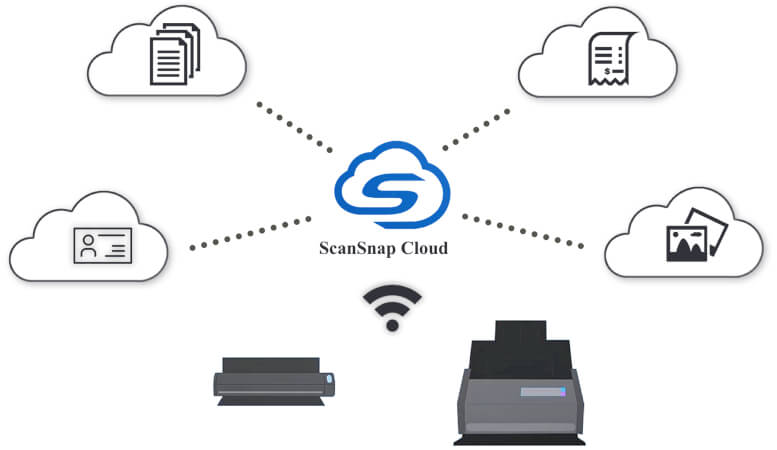
Das bisher notwendige Verbinden mit einem Mac oder Windows PC entfallen und auch die ScanSnap Manager App entfällt, denn wie oft habe ich die letzen Jahre vergessen, allein diesen zu starten, bis ich nach dem Druck der Scan-Taste bemerkte, dass sich ohne diese App nichts tat.
Unterstützung für den Persönlichen Hotspot auf einem Mobiltelefon
Zwar schreibt PFU (EMEA) Limited, dass eine Verbindung des iX100 und iX500 über den Persönlichen Hotspot eines Mobil- bzw. Smartphone zur ScanSnap Cloud möglich sein sollen, aber aktuell hinbekommen habe ich das noch nicht.
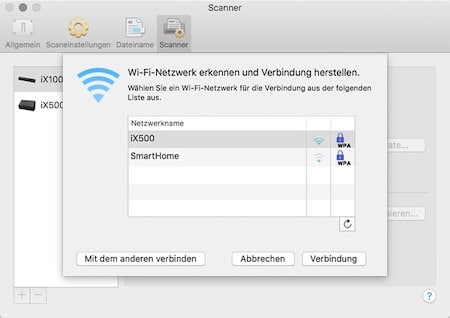
Während der Konfiguration des WLAN-Zuganges für den ScanSnap, wird mir der Persönliche Hotspot als Zugangsmöglichkeit nicht mit angeboten. Daran arbeite ich noch und hierzu läuft eine Support-Anfrage. Sobald ich Näheres in Erfahrung bringen konnte, gibts diese Informationen als Update unten im Artikel.
Freuen würde ich mich persönlich sehr, über dieses Feature, da das so richtig Sinn macht. Sitze ich beispielsweise mit meinem ScanSnap iX100 unterwegs bei einem Kunde und habe etwas zu digitalisieren, was regelmäßig vorkommt, dann werde ich vermutlich nicht erst den ScanSnap iX100 für das dortige WLAN neu konfigurieren und daher besser den eigenen Persönlichen Hotspot nutzen wollen.
Einfacher „One Touch“-Betrieb
Dank des verfügbaren „One Touch“-Betrieb für die ScanSnap Cloud ist es vollkommen einfach möglich, Dokumente einzulegen und zu scannen. Dabei laufen die sonst notwendigen Verarbeitungs- und Optimierungsschritte, die normalerweise vor und nach einem Scan durchgeführt werden, vollständig automatisiert ab und reduzieren so den eigentlich erforderlichen Zeit- und Arbeitsaufwand.
Eine intelligente Sortierung
Das gescannte Dokument wird automatisch erkannt und einem dieser vier Inhaltstypen zugeordnet: „Quittung“, „Visitenkarte“, „Dokument“ und „Foto“. Hat man jetzt noch während der Konfiguration verschiedene Cloud-Services eingestellt, so landen diese Dokumente in durchaus verschieden Online-Cloud-Services.
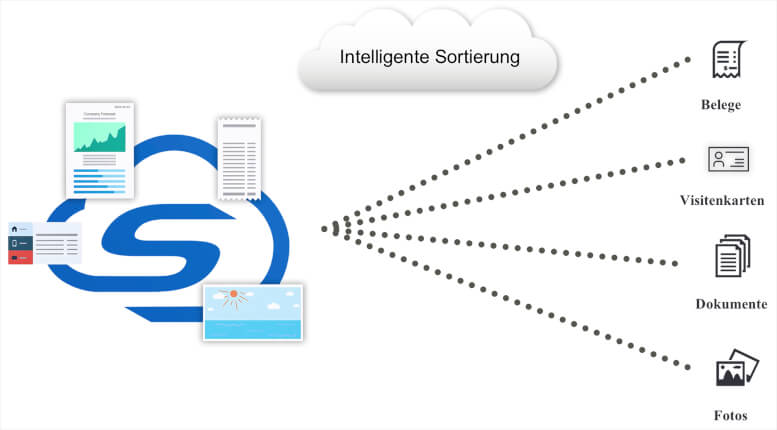
Die Dokumente beispielsweise in OneDrive und deine Fotos bei Google Photos. Ich persönlich nutze dafür OneDrive, habe ich doch erst dieser Tage 1 TB Online-Speicher dafür erhalten und das dürfte mehr als ausreichend Platz für massig Dokumente sein.
Ein intelligenter Namen-Assistent und Bild-Optimierung
Dank dieser Funktion wird automatisch ein Dateinamen generiert, der das von der Originaldatei extrahierte Datum und den darin erkannten Titel des Dokuments kombiniert und somit das Dokumenten-Management einfacher und effizienter gestaltet. Ist ein Titel im Dokument nicht verfügbar, so wird das Scan-Datum als Dateiname verwendet.
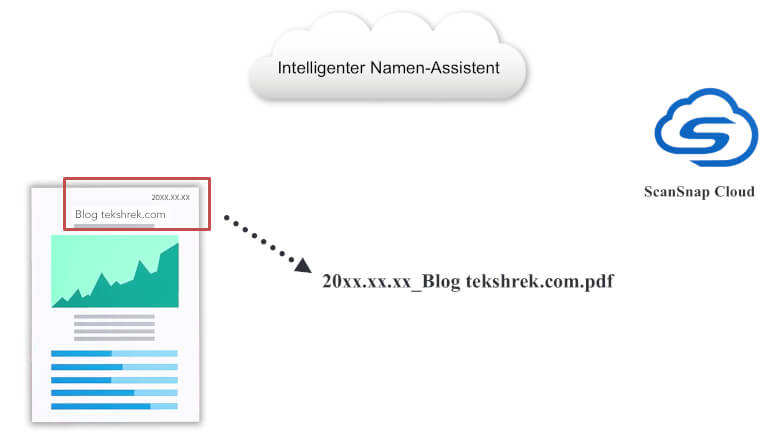
Für die Digitalisierung von Bildern führt die ScanSnap Cloud einen intelligenten Bildoptimierungsprozess aus, der normalerweise sonst nur für Scanner zur Verfügung steht, die direkt mit einem Computer verbunden sind.
Die ScanSnap Cloud App zum Download
ScanSnap Connect Application
[appbox appstore screenshots 464728181]
Ein erstes Fazit zur ScanSnap Cloud
Nach einer Woche der Nutzung der ScanSnap Cloud kann ich sagen, dass sich meine Arbeitsabläufe weiter vereinfacht haben. Meine täglich zu digitalisierenden Dokumente sind jetzt noch deutlich schneller als bisher online verfügbar und das von dem meiner Devices aus: ob Mac Pro, McBook Pro, am iPhone und iPad und seit kurzem auch auf beiden Windows Computern. Was will man mehr.
PFU (EMEA) Limited hat mit der ScanSnap Cloud einen, nach meiner persönlichen Meinung, richtigen Schritt in die richtige Richtung getan und wir dürfen sicher gespannt sein, was die Entwickler der ScanSnap Cloud für die Zukunft noch weiteres bringen werden.
Bekomme ich bzw. wir das noch in den Griff, dass sich mein ScanSnap iX100 auch unterwegs mit dem Persönlichen Hotspot meines iPhone verbindet, dann ist es wahrlich perfekt.
Update 13. Dezember 2016
Konfiguration des WLAN-Zugang unter Windows
Die Lösung des anfänglichen Problems, den iX100 mit einem neuen Netzwerk, dem Persönlichen Hotspot eines iPhone zu verbinden, traf schneller ein als erwartet. Vielen Dank an Klaus von PFU (EMEA) Limited für seine Hilfe und schlussendlich Idee zur Lösung.
Vermutlich gibt es noch ein Problem innerhalb der ScanSnap Cloud Software für macOS mit der aktuellen Version von macOS Sierra. Denn mein Versuch, die Konfiguration mit der seitens PFU (EMEA) Limited zur Verfügung gestellten Software für Windows zu ändern, funktionierte sofort und reibungslos.
Die Änderung des WLAN-Hotspot am Beispiel des ScanSnap iX100
Um den WLAN-Hotspot eines ScanSnap iX100 oder auch iX500 zur Nutzung mit der ScanSnap Cloud zu ändern, schließt man das Gerät per USB-Kabel an seinen Computer an. Wichtig dabei ist, dass dies nicht mit dem zu verbindenden Smartphone oder Tablet, sondern einmalig über ein drittes Gerät geschehen muss.
Nachdem die Software installiert war, wählt man über das Menü Tools die Optionen, wechselt dann auf den Reiter Scanner und wählt dort den zu konfigurierenden iX100 oder iX500 aus.
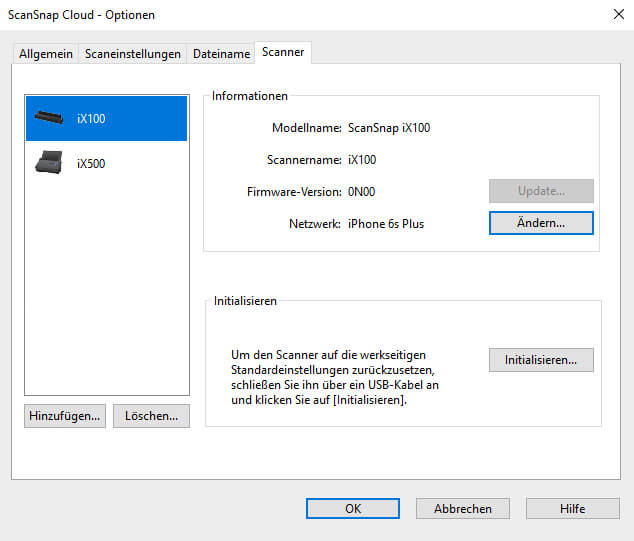
Ein Klick auf den Ändern-Button öffnet das Fenster zur Auswahl des Persönlichen Hospot auf dem iPhoen oder iPad.
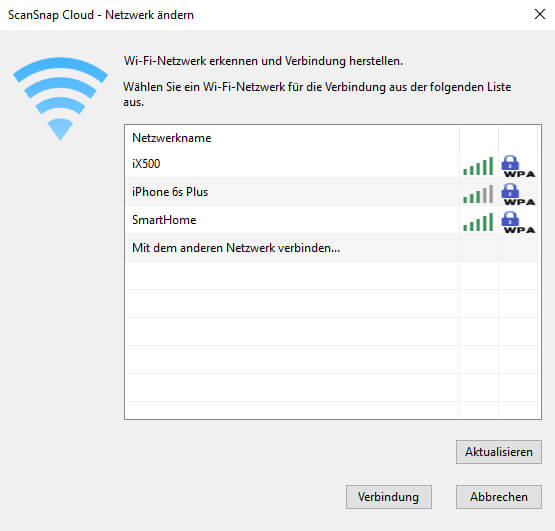
Zum Abschluss die Auswahl noch Bestätigen und die Konfiguration des neuen WLAN-Zuganges ist abgeschlossen.
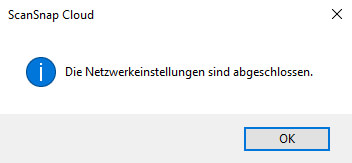
Ab sofort verbindet sich der iX100 vollkommen autmoatisch über den Persönlichen Hotspot mit dem, wie in meinem Fall, iPhone 6s Plus mit der ScanSnap Cloud und die digitalisierten Dokumente werden dort abgelegt.
In wie weit das meinen Datentraffic belastet, der Monat für Monat viel zu niedrig ausfällt, wird sich zeigen. Bei mir verfallen meist um die 3 GB aufwärts, somit ist genug Luft nach oben auf jeden Fall vorhanden und dürfte für massig Dokumente und Belege zur Übertragung in die ScanSnap Cloud ausreichen.
Jetzt bist du gefragt!
Gefällt dir dieser Beitrag? Hast du Anregungen oder Ergänzungen? Dann freue ich mich auf deinen Kommentar.

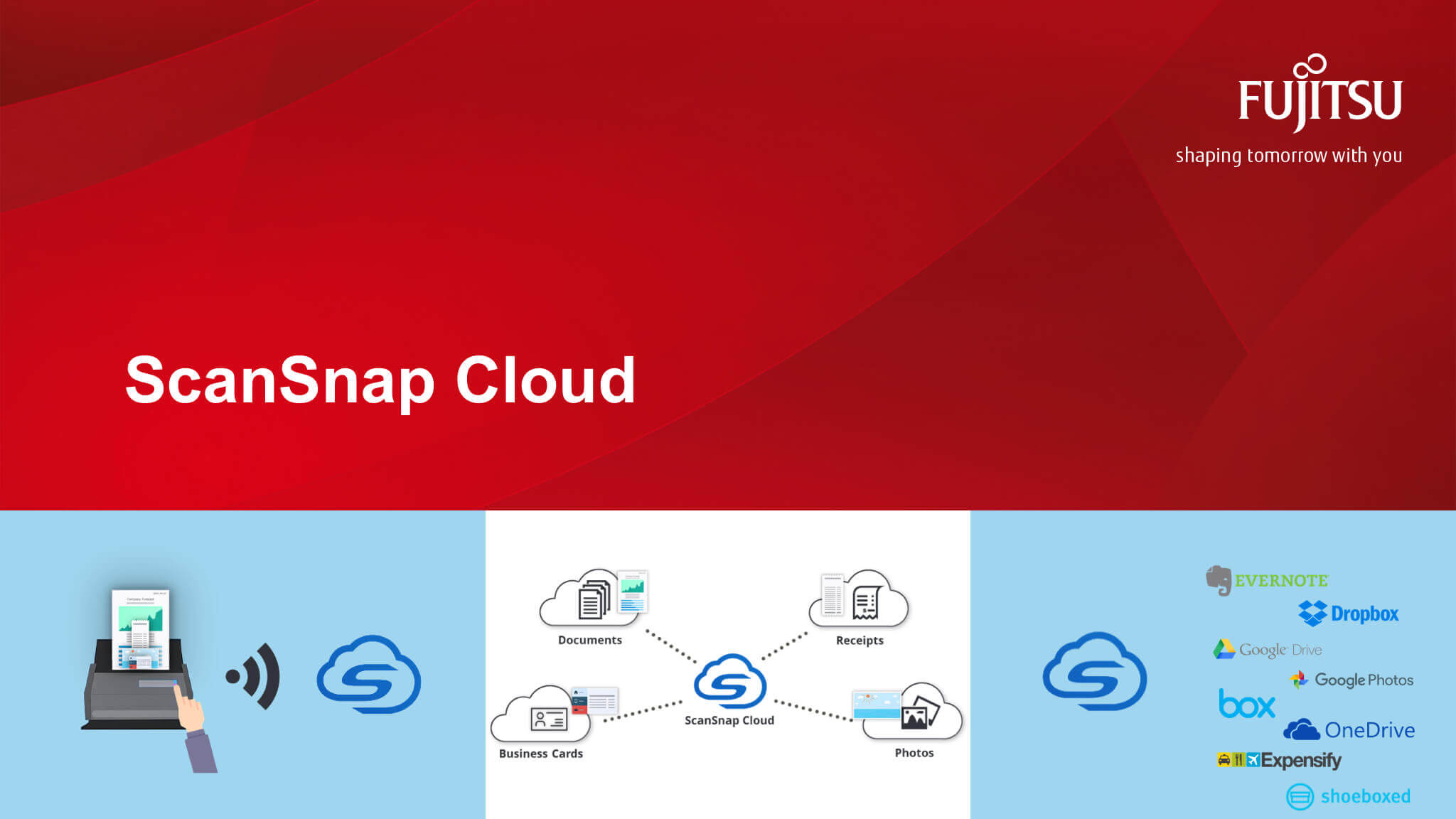

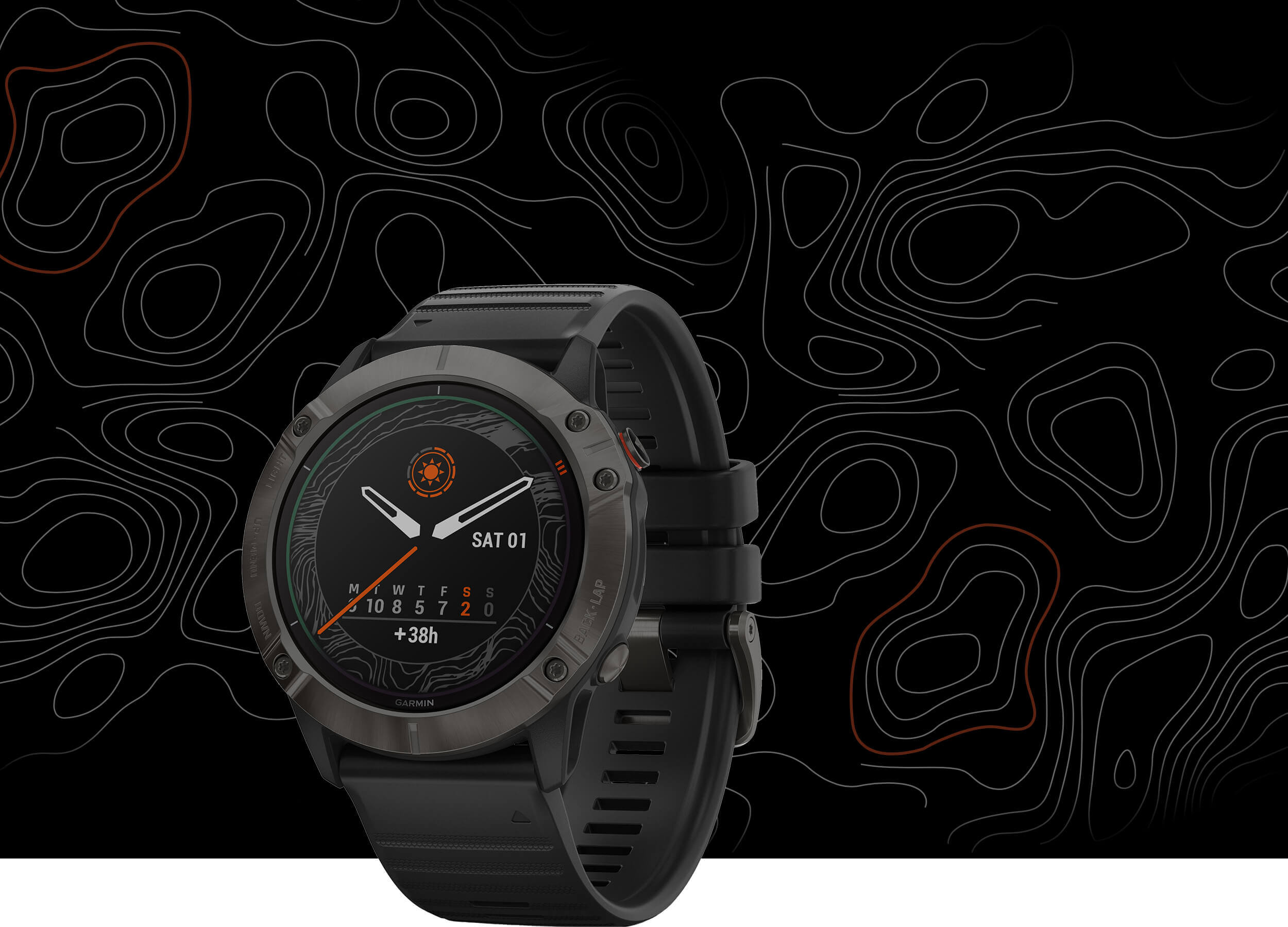
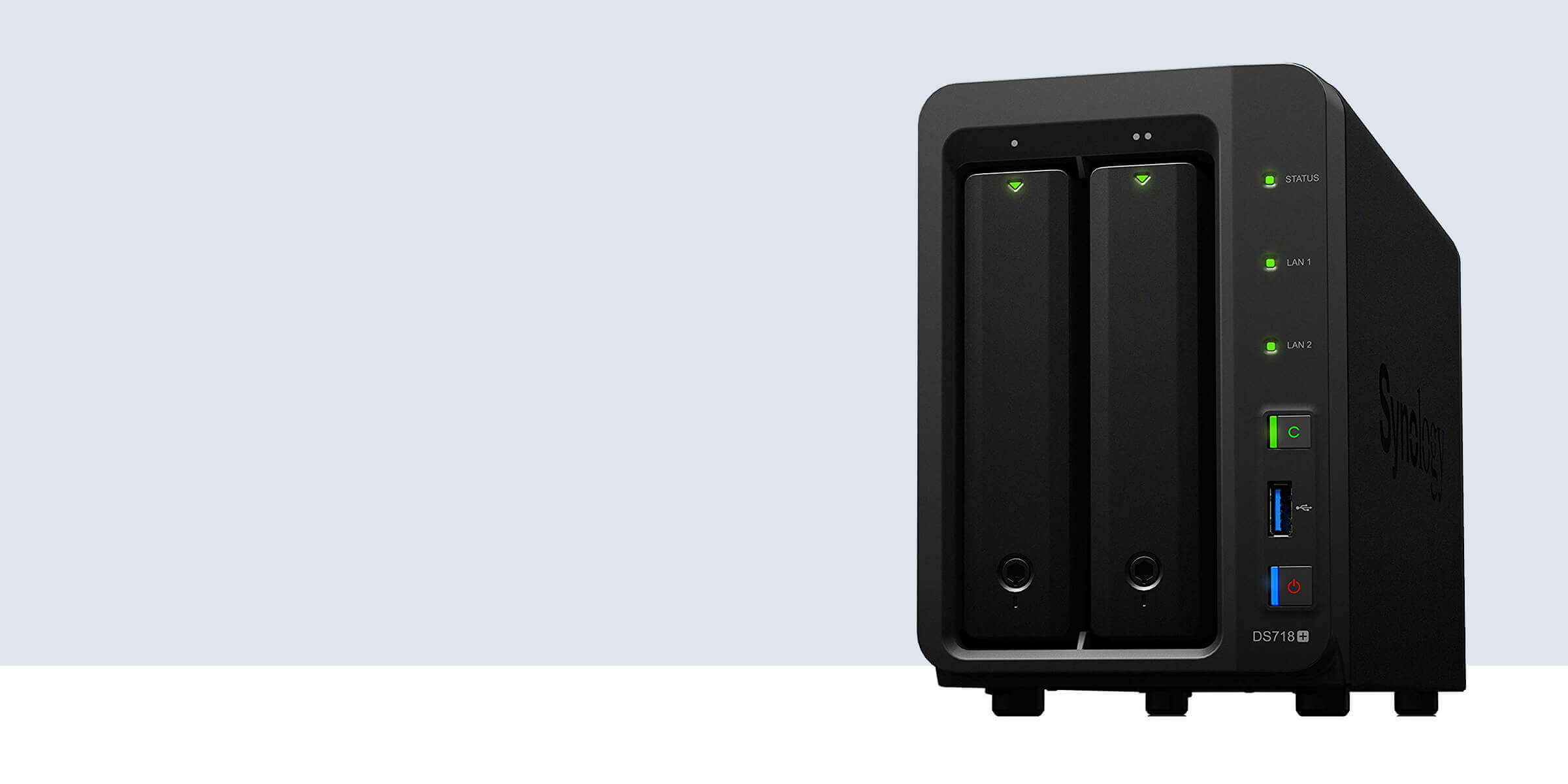
Aktuell nur direkt und automatisch dahin, wie oben auf der Grafik.
Nur was meinst bzw. bezweckst du mit FTP? ;-)
Vorstellbar wäre, derzeit ein extra Automatismus, der die Scans aus einem der o.a. Clouds abholt, wie bspw. Nutzer der Dropbox und Synology NAS – mit dem Synology Dropbox Sync.
Wohin würdest du deine Scans denn haben wollen? Evtl. kann ich das testen…
Hallo zusammen,
Meine Wünsche gehen in die gleiche Richtung: Ich möchte meine Scans auf der lokalen Synology NAS liegen haben und nicht erst über z.B. Dropbox wieder lokal haben. Gibt es einen Weg, die Scans direkt dorthin zu bekommen?
Hallo zusammen,
auch ich darf mich seit kurzem erfolgreicher Besitzer eines ScanSnap bezeichnen. Scannen direkt auf ein Synology NAS ist der letzte Baustein der noch fehlt, um die Abläufe noch einfacher zu gestalten.
Hallo Zusammen,
vielen Dank für die super Beschreibung, die mir die ersten Schritte mit dem Scansnap erleichtert hat.
Aber auch ich würde mir wünschen – die Funktionen von ScansnapCloud ohne meine Daten dem Rest der Welt zur Verfügung stellen zu müssen. Nur dann funktioniert Papierloses Büro – zumindest für mich.
Gibt es dazu Tipps?
Danke
Hallo,
es kann doch nicht sein, dass man nur öffentliche Clouddienste verwenden kann!
Ich möchte die Hoheit über meine Daten behalten und in meine private Cloud (z.B. Synology) senden.
Ich wäre um jeden Hinweis in diese Richtung sehr dankbar!